Comment créer des clips musicaux sur iTunes
Articles dont vous aurez besoin
Logiciel iTunes
L'ordinateur
Fichiers audio (musiques)
ITunes est l'un des lecteurs audio les plus populaires disponibles, en partie à cause de sa compatibilité avec l'iPod. Bien que la plupart des gens utilisent iTunes uniquement pour lire et organiser leurs fichiers musicaux, il peut également créer des clips à partir de n'importe quel fichier audio importé dans le programme. C'est une fonctionnalité intéressante si vous souhaitez ne conserver qu'une partie d'un fichier audio ou si vous avez besoin d'une petite partie du fichier pour faire autre chose, comme faire une vidéo musicale.
Importation des fichiers

Démarrez iTunes en cliquant sur l'icône iTunes sur votre bureau, ou en localisant votre dossier de fichiers de programme sur votre disque dur et en cliquant sur le fichier iTunes.exe dans le dossier iTunes.
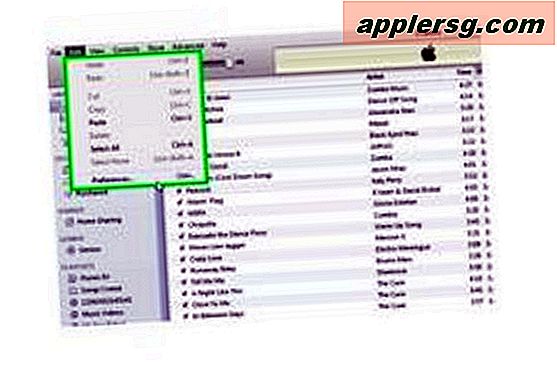
Dans le menu "Edition", sélectionnez "Préférences".

Cliquez sur "Paramètres d'importation" sous l'onglet "Général".
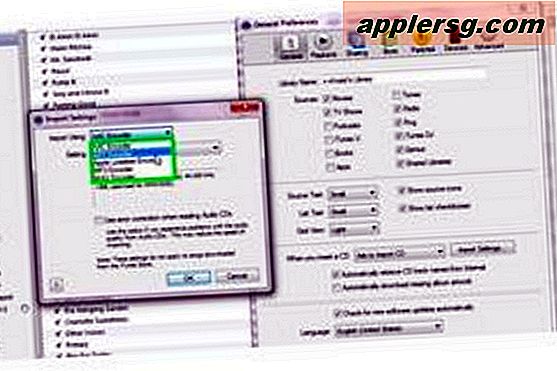
Dans le menu déroulant "Importer en utilisant", sélectionnez "Encodeur AIFF". L'encodage AIFF vous donne une version non compressée du fichier que vous pouvez manipuler.
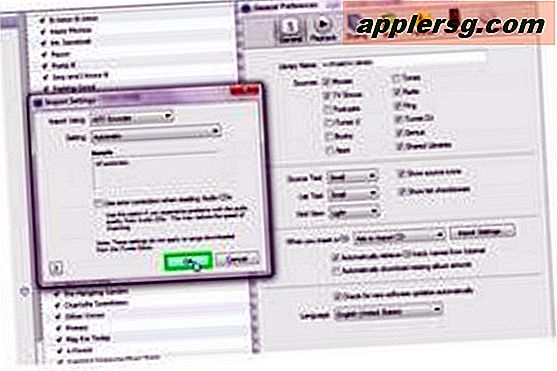
Cliquez sur "OK" dans la fenêtre contextuelle secondaire et la fenêtre contextuelle principale pour fermer les fenêtres et appliquer vos paramètres d'importation.
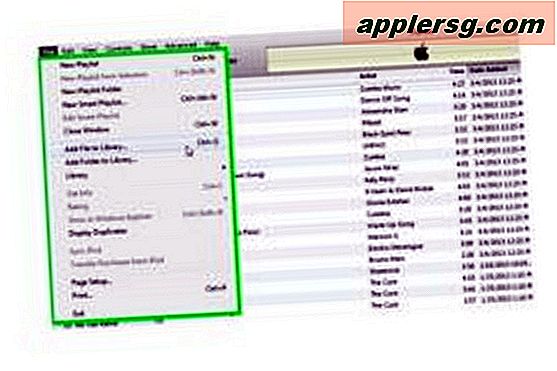
Insérez un CD audio dans votre lecteur de CD--suivez les invites pour continuer le processus d'importation. Si les fichiers que vous souhaitez ajouter à iTunes pour les clips sont déjà sur votre ordinateur, ajoutez-les à votre bibliothèque en sélectionnant "Ajouter un fichier à la bibliothèque" ou "Ajouter un dossier à la bibliothèque" dans le menu "Fichier" et en utilisant la fenêtre du Finder pour parcourez votre ordinateur pour le(s) fichier(s).
Création des clips
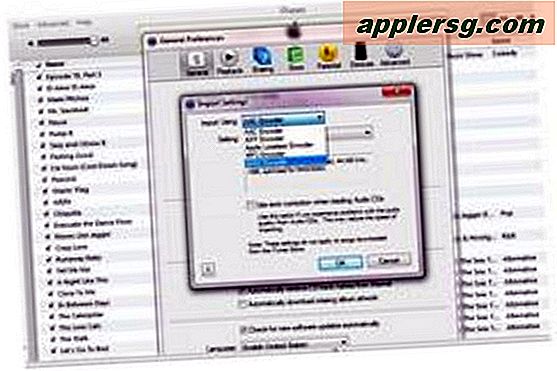
Sélectionnez le menu "Edition", puis allez dans "Préférences" et "Général", puis "Paramètres d'importation". Dans le menu "Importer avec", sélectionnez l'encodeur de votre choix. Les fichiers Wav seront lisibles dans les chaînes stéréo et les lecteurs de CD, mais ils prennent plus de place. Les autres formats de fichiers sont compressés, les fichiers seront donc plus petits mais peuvent perdre en qualité sonore et peuvent ne pas être compatibles avec toutes les chaînes stéréo ou lecteurs audio.
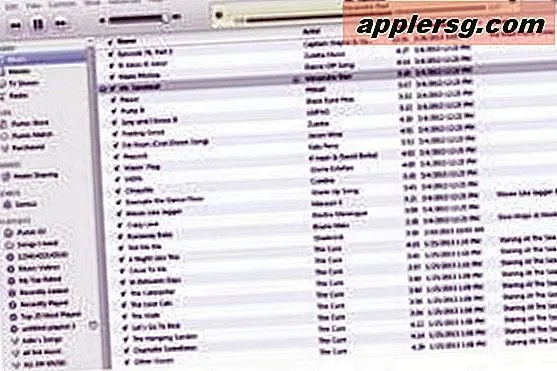
Jouez la chanson à partir de laquelle vous souhaitez créer un clip et notez les heures de début et de fin du segment que vous souhaitez utiliser. Regardez le volet « État » pour le compteur de temps.

Dans le menu "Fichier", sélectionnez "Obtenir des informations". Sous l'onglet "Options", définissez les heures de début et de fin de la partie du fichier que vous souhaitez utiliser pour créer un clip.
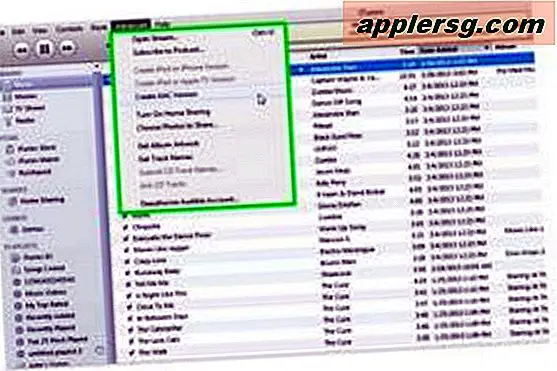
Cliquez sur le fichier dans la liste de lecture de la bibliothèque pour le sélectionner. Dans le menu "Avancé", sélectionnez "Créer... une version". ITunes créera une version du fichier qui démarre et s'arrête aux points définis à l'étape 3 ; le nouveau fichier sera ajouté à votre liste de lecture automatiquement.

Si vous avez plus de segments à créer à partir du même fichier, répétez les étapes 2 à 4. Si vous avez terminé de créer des clips, supprimez le fichier d'origine utilisé pour créer les clips du dossier iTunes Music et de votre bibliothèque iTunes, tant que vous ne besoin de ça.












